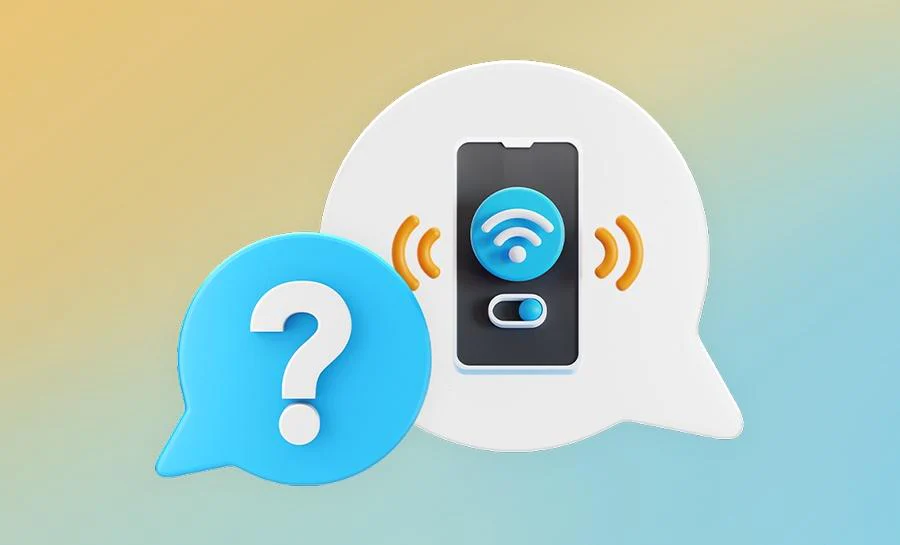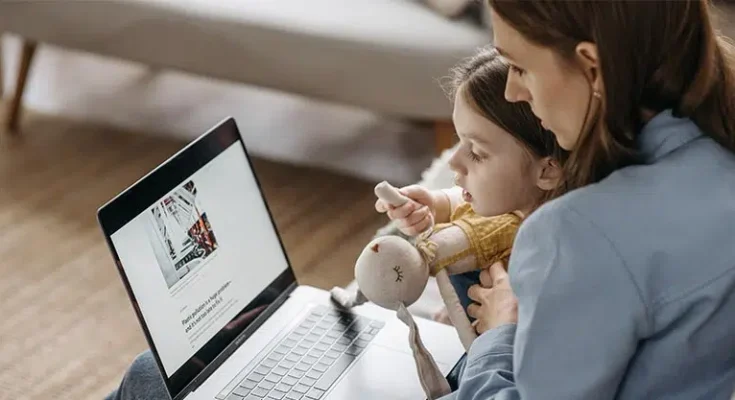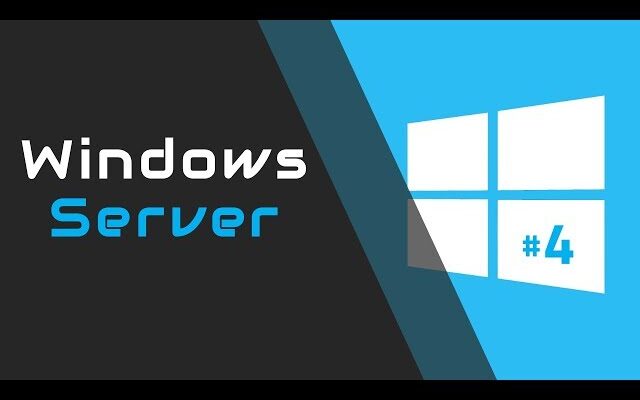Jak skonfigurować WiFi w telefonie?
W dzisiejszych czasach prawie każdy ma w telefonie dostęp do internetu. Aby móc korzystać z internetu w telefonie, należy go najpierw podłączyć do sieci WiFi.
Aby skonfigurować WiFi w telefonie, musisz wykonać następujące kroki:
-
Włącz funkcję WiFi w telefonie. Aby to zrobić, przesuń palcem od góry ekranu w dół, aby otworzyć panel powiadomień. Następnie dotknij ikony WiFi, aby ją włączyć.
-
Wybierz sieć WiFi, do której chcesz się podłączyć. W obszarze „WiFi dostępne” zobaczysz listę wszystkich sieci WiFi dostępnych w pobliżu. Wybierz sieć, do której chcesz się podłączyć.
-
Wprowadź hasło sieci WiFi. Jeśli sieć WiFi jest zabezpieczona hasłem, zostaniesz poproszony o jego wprowadzenie. Wprowadź hasło i dotknij przycisku „Połącz”.
-
Po pomyślnym połączeniu z siecią WiFi zobaczysz komunikat „Połączono z [nazwa sieci]”.
Oto kilka dodatkowych wskazówek dotyczących konfiguracji WiFi w telefonie:
- Zmień nazwę sieci WiFi i hasło. Domyślne nazwy sieci WiFi i hasła są często łatwe do odgadnięcia, co ułatwia hakerom dostęp do sieci.
- Włącz szyfrowanie WPA2 lub nowszy standard. Szyfrowanie WPA2 zapewnia najlepszą ochronę przed osobami nieupoważnionymi.
- Wyłącz WPS, jeśli go nie używasz. WPS to funkcja, która umożliwia podłączenie urządzeń do sieci WiFi bez konieczności wprowadzania hasła. Jest to wygodna funkcja, ale może również stanowić zagrożenie dla bezpieczeństwa.
Postępując zgodnie z tymi wskazówkami, możesz skonfigurować WiFi w telefonie w bezpieczny i niezawodny sposób.